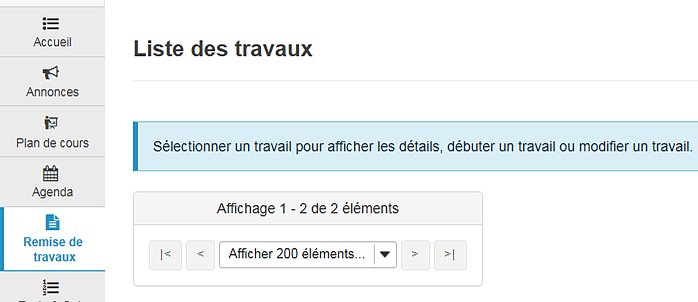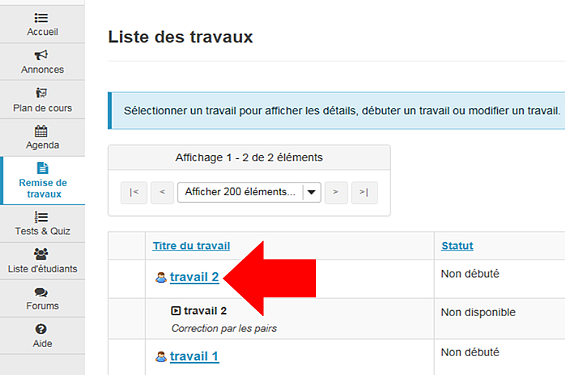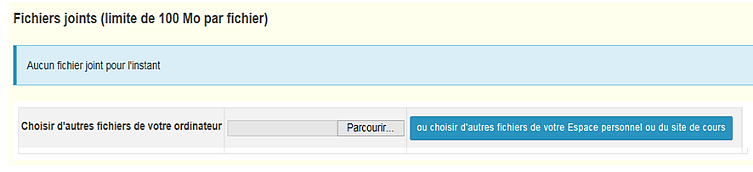Dans cette page :
Capsule vidéo
| Inclure page | ||
|---|---|---|
|
...
Votre enseignant peut configurer les travaux de telle sorte que vous deviez les effectuer et les remettre en ligne. Pour effectuer votre travail :
1. Ouvrez le site de cours pour lequel vous devez effectuer le travail.
Par exemple, le cours « Approches interdisciplinaires »
2. Dans le menu vertical, cliquez sur Remise de travaux.
3. Cliquez sur le titre du travail afin de l'ouvrir.
4. Pour effectuer le travail, suivez les instructions données par l'enseignant. Vous devrez peut-être entrer vos réponses dans la zone de texte et/ou attacher un fichier joint.
5. Pour attacher une pièce jointe, cliquez sur Joindre des fichiers dans la fenêtre du travail . Pour plus de détails, consultez Options d'ajout de pièces jointes.
6. Si vous souhaitez activer la vue de l'enseignant et voir comment apparaîtra votre travail sur l'interface de ce dernier, cliquez sur Aperçu.
7. Si vous souhaitez enregistrer votre travail et le compléter plus tard, cliquez sur Enregistrer le brouillon en bas de la page. Lorsque vous souhaiterez l'ouvrir à nouveau, vous le trouverez dans la Liste des travaux. La mention « Brouillon - En cours » apparaîtra alors dans la colonne « Statut ».
...
Note
...
Lorsque votre travail est enregistré comme brouillon, votre enseignant ne peut le voir. Pour le rendre visible à votre enseignant, vous devez le remettre.
8. Vous devrez cocher la case « Engagement sur l'honneur » avant de remettre le travail.
9. Ensuite, cliquez sur le bouton Remettre situé en bas de la page.
...
Note
...
Ne cliquez pas sur Remettre tant que vous n'êtes pas certain d'avoir terminé votre travail. En effet, après avoir cliqué sur Remettre, vous ne pourrez plus le modifier (ni en ajoutant du texte ni en insérant une pièce jointe), sauf si l'enseignant vous retourne votre travail.
Une page de confirmation de remise vous indiquera que votre travail a bien été remis. En outre, vous recevrez un courriel de confirmation de la remise de votre travail. Si tel n'est pas le cas, vérifiez que vous l'avez bien remis.
...
Note
...
Si vous enregistrez un brouillon pour un travail d'équipe, tous vos coéquipiers pourront voir le et/ou modifier le brouillon sur Remise de travaux.
...
Note
...
Si le nombre de remises permises est limité par votre enseignant à une seule remise et que vous faites la remise, vos coéquipiers ne pourront rien remettre pour ce travail. Assurez-vous donc de remettre une version du travail qui fait consensus dans l'équipe.
...
Retour à la page d'introduction de l'Aide - ZoneCours 2.0
...
|